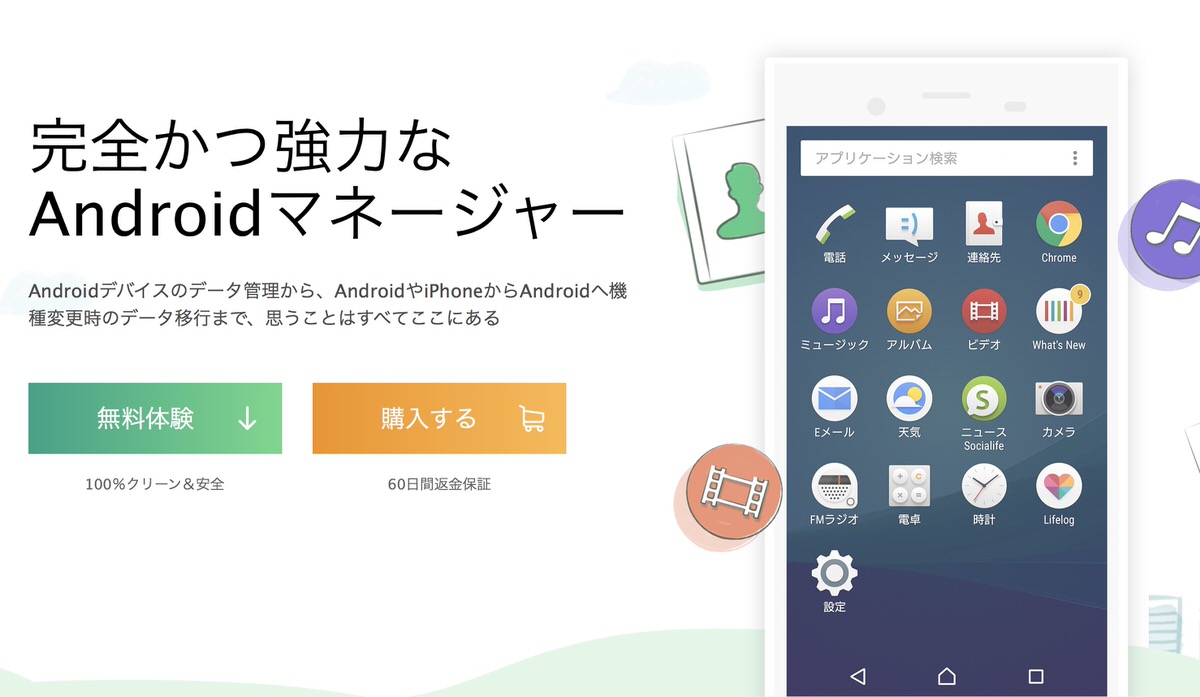
以前から、当サイトでは、iMobieのMac/PC向けiTunes代替ソフト「AnyTrans」の最新情報をお伝えしている。
同ソフトは、iOS端末のバックアップやデータ転送が簡単にできるようになっており、さらにiTunesにはない便利機能が多数搭載されている。UIも分かりやすく、PCソフトに慣れていない人でも簡単に使うことが可能だ。
これまで、同ソフトはiOS専用となっていたが、今年1月にAndroidでも同じような操作が可能な「AnyTrans for Android」が登場。iOS版と同様、Android端末に保存されているデータをMac/PCに転送したり、逆にMac/PC側から音楽や写真などのコンテンツをAndroid端末に転送することが可能だ。
また、iOSからAndroidへのデータ移行機能やAndroid端末同士のデータ移行機能なども用意されており、これからAndroidを使い始めたり、機種変更をする際に便利な機能が搭載されている。
今回は、そんな「AnyTrans for Android」の特徴や使い心地、便利な点などを紹介。Androidユーザーはぜひ詳細をチェックしていただきたい。
Android端末のデータ管理を簡単に行える「AnyTrans for Android」
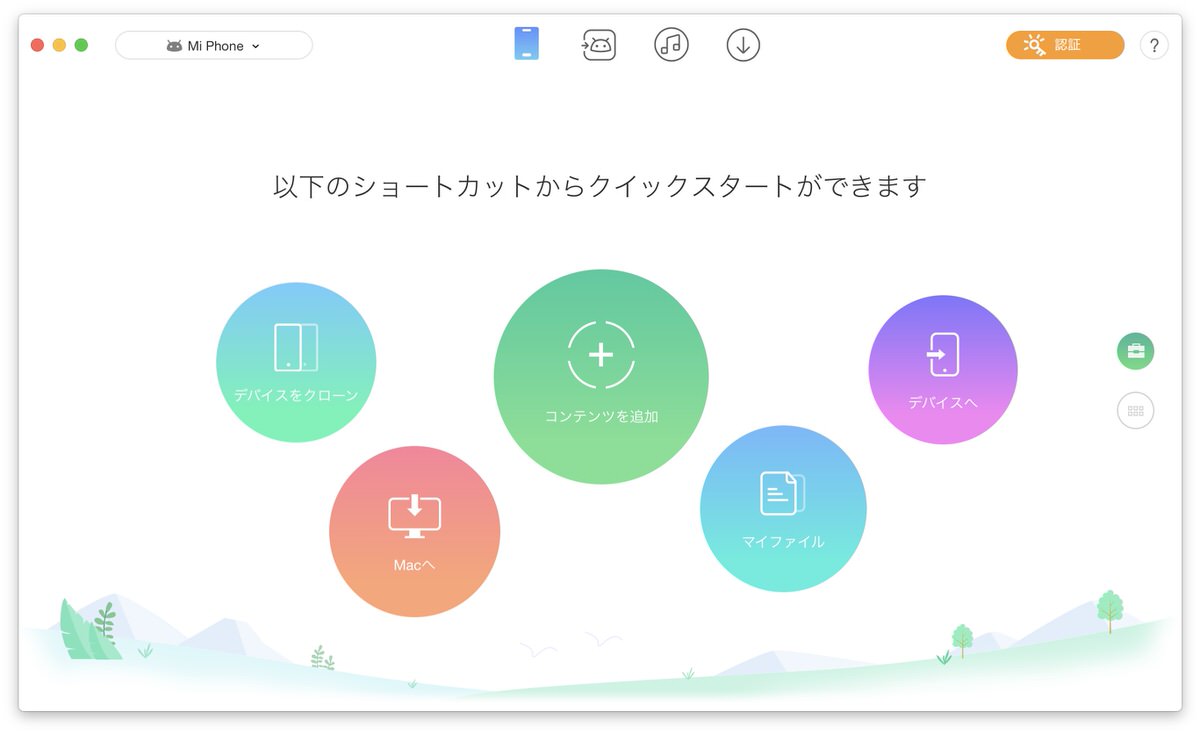
「AnyTrans for Android」は、以前からリリースされていたMac/PC向けiTunes代替ソフト「AnyTrans for iOS」のAndroid対応版。Mac/PCにAndroid端末を接続することで、簡単操作で端末内のデータをMac/PCに転送したり、逆にMac/PC側からファイルを転送することが可能だ。
同ソフトを使ってできる操作は以下の通り。
- MacからAndroidへファイルを転送
- AndroidからMacへファイルを転送
- Android端末からAndroid端末へファイルを転送
- AndroidからAndroidへデータを移行
- iOSからAndroidへデータを移行
- iTunesのコンテンツをAndroidに転送
- オンラインで公開されている動画や音楽をダウンロードして保存
上記の操作は、ほとんどがワンクリック、ツークリック程度で完了してしまうほど簡単で、PC初心者でも安心してAndroid端末のデータを管理することができる。
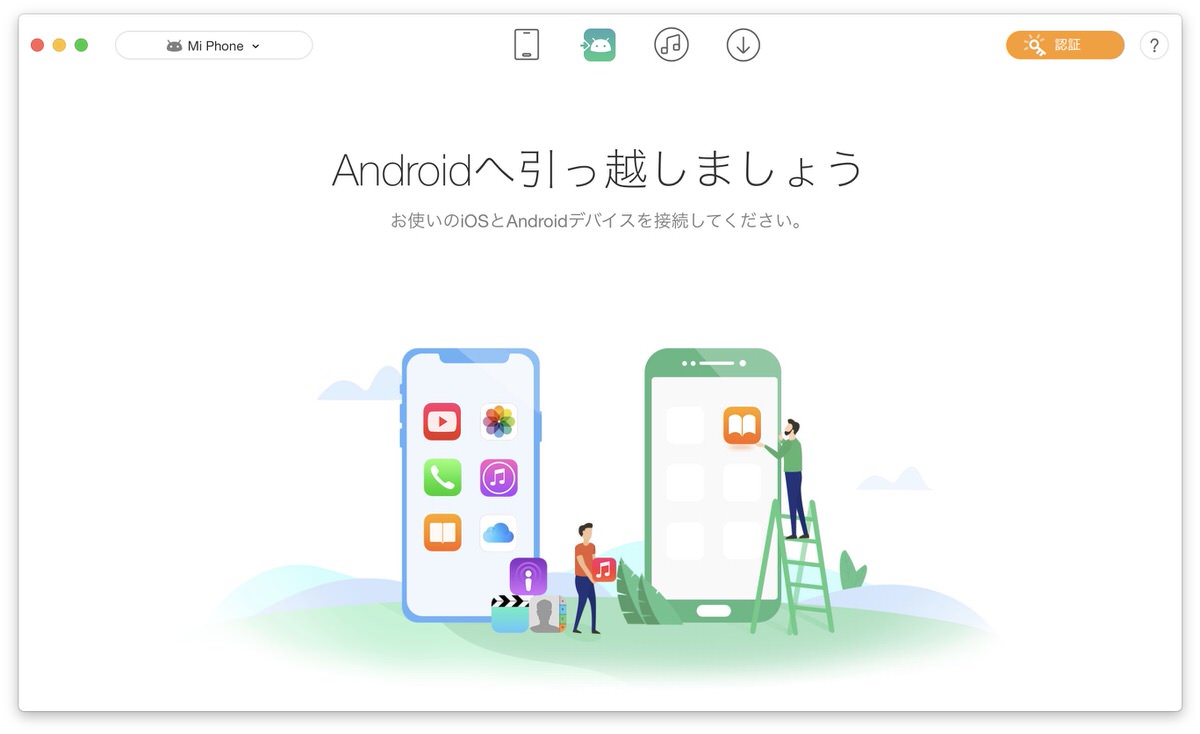
特に注目したいのが、Android端末からAndroid端末へのデータ転送機能や、iOS端末からAndroid端末へのデータ転送機能。連絡先やメッセージ、写真などの主要なデータの移行が可能で、機種変更時に役立ってくれる。
AndroidからAndroidへの機種変更時には、メインメニューの「デバイスをクローン」を、iOSからAndroidへの機種変更時には、上部メニューの左から2つ目にある「Androidへ引っ越し」を選択しよう。
移行できるデータの種類は以下の表の通り。
| AndroidからAndroid | iOSからAndroid |
|---|---|
| 連絡先 メッセージ 通話履歴 カレンダー ブック アプリ 音楽 ムービー フォトライブラリ |
連絡先 メッセージ 通話履歴 カレンダー 音楽 オーディオブック ムービー ホームビデオ TV番組 ミュージックビデオ ポッドキャスト iTunes U カメラムービー カメラロール フォトライブラリ ブック |
また、3月に配信されたアップデートでは、iTunesから音楽や動画などのコンテンツをAndroidに転送することができる機能も追加されている。iTunesで音楽を管理している人は、ぜひ同機能を活用してみてほしい。
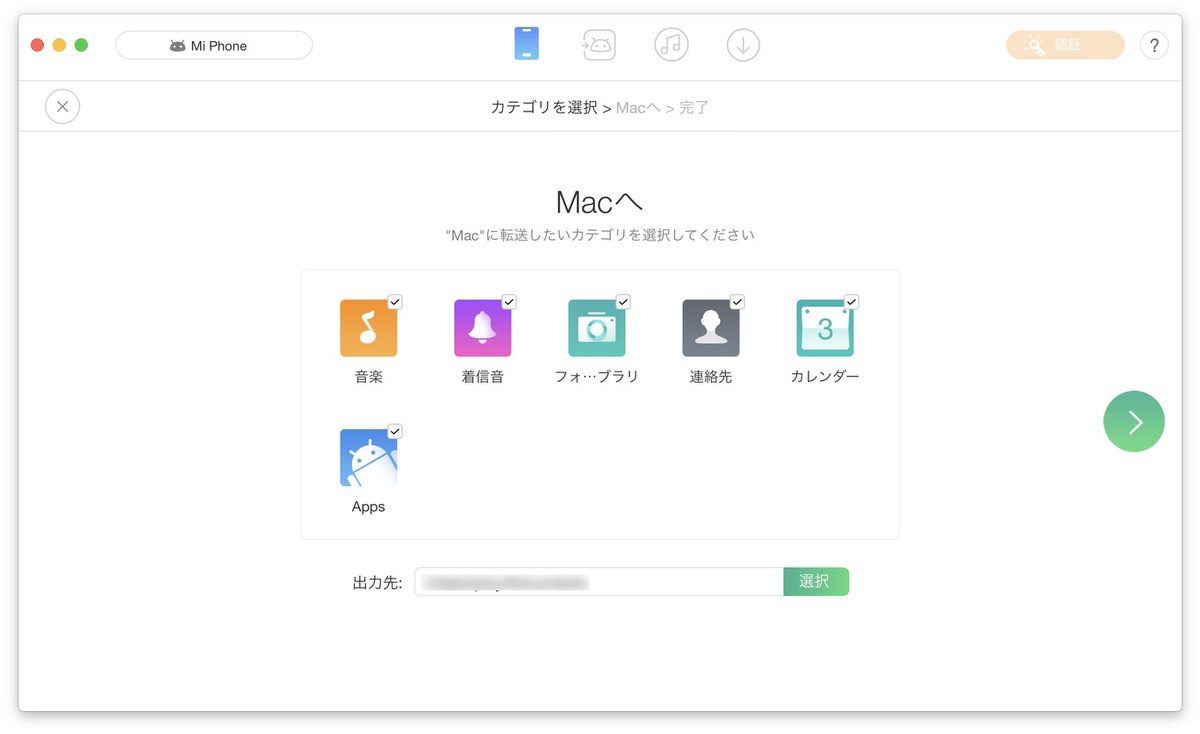
ここまでは、「AnyTrans for Android」でできることを紹介してきたが、実際に同ソフトを使用してデータ転送を行うまで、少し手間取った部分があったので解説しておきたい。
筆者は今回、Mac版の「AnyTrans for Android」を使ったのだが、ソフトをインストールしてAndroid端末を接続してみたものの、「デバイス未接続」の状態になってしまい、端末を認識することができなかった。
これを解消するためには、いくつかの手順をこなす必要がある。まず、Android側の設定アプリから、開発者向けオプションを表示させ、「USBデバッグ」機能をオンにする。
開発者向けオプションは初期状態だと表示されていないが、特定の操作をすることで表示されるようになる。使用している端末によって操作が異なるので、表示方法が分からない場合は各自調べていただければと思う。
「USBデバッグ」機能をオンにしたあと、「AnyTrans」のAPKをインストールすると、やっとデータ転送が可能になる。端末が認識されずにつまずいている人は、これら一連の作業を行ってみよう。

以上、「AnyTrans for Android」でできることや、使用感をお伝えした。筆者が実際に使ってみたところ、端末認証時に多少戸惑ったが、認証さえできてしまえばとても簡単にデータ転送を行うことが可能だった。Androidのデータ管理を手軽に行いたい方には、ぜひともオススメしたいソフトだ。
無料体験版も配布されているので、試しに使ってみたい方はこちらからダウンロードを。ソフトはMac版とWindows版の2種類があるので、ダウンロードの際にはお間違えのないように。
ライセンスは、1台のMac/PCで動作する「シングルライセンス」と、最大5台までのMac/PCで動作する「マルチライセンス」が購入可能。シングルライセンスは3,980円、マルチライセンスは5,980円で販売中だ。
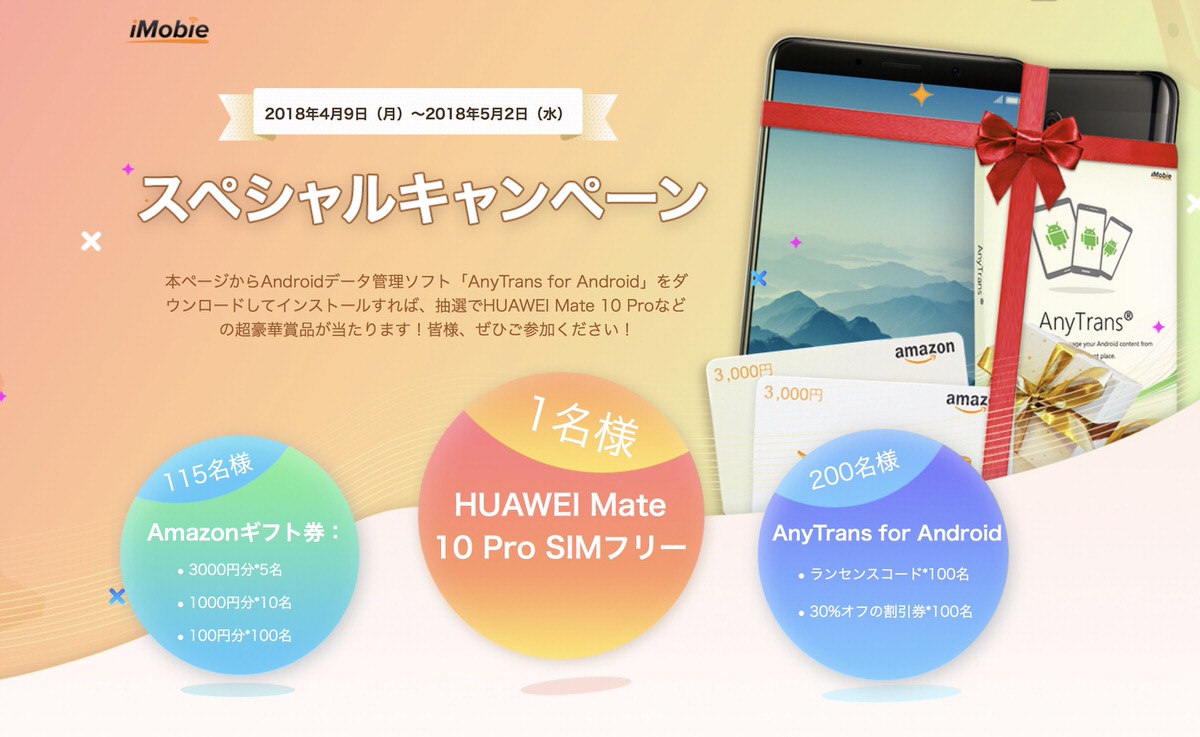
ちなみに、現在iMobieは「AnyTrans for Android」の期間限定キャンペーンを開催している。
こちらのキャンペーンページから「AnyTrans for Android」をダウンロード&インストールし、ソフト内でガラポン抽選に挑戦することで、「HUAWEI Mate 10 Pro」やAmazonギフト券が当たるというものだ。
賞品と当選人数は以下のとおり。
| 賞品 | 当選人数 |
|---|---|
| HUAWEI Mate 10 Pro(SIMフリー) | 1名 |
| Amazonギフト券(3,000円分) | 5名 |
| Amazonギフト券(1,000円分) | 10名 |
| Amazonギフト券(100円分) | 100名 |
| 「AnyTrans for Android」ライセンスコード | 100名 |
| 「AnyTrans for Android」30%オフ割引券 | 100名 |
抽選ということで運に左右されるキャンペーンにはなるが、「AnyTrans for Android」のライセンスコードや割引券もあり、こちらは当選人数もそこそこ多い。
キャンペーン期間は5月2日までとのことなので、期間中に「AnyTrans for Android」をダウンロードした人は、ぜひとも挑戦していただければと思う。
「AnyTrans for Android」の体験版ダウンロードや、ライセンスの購入は以下からどうぞ。


